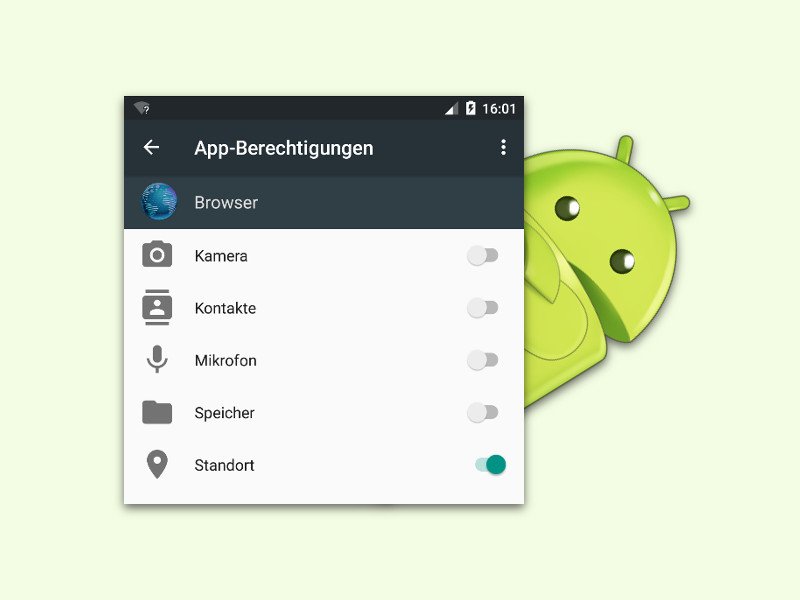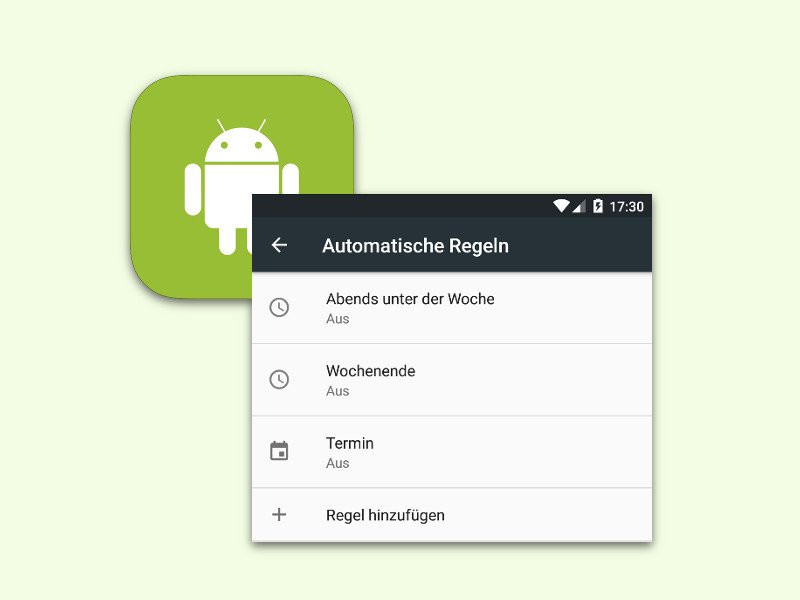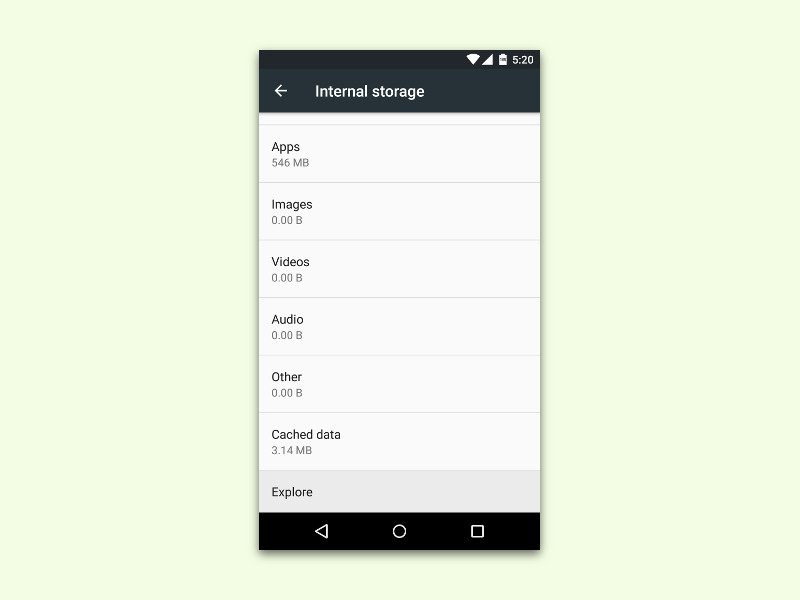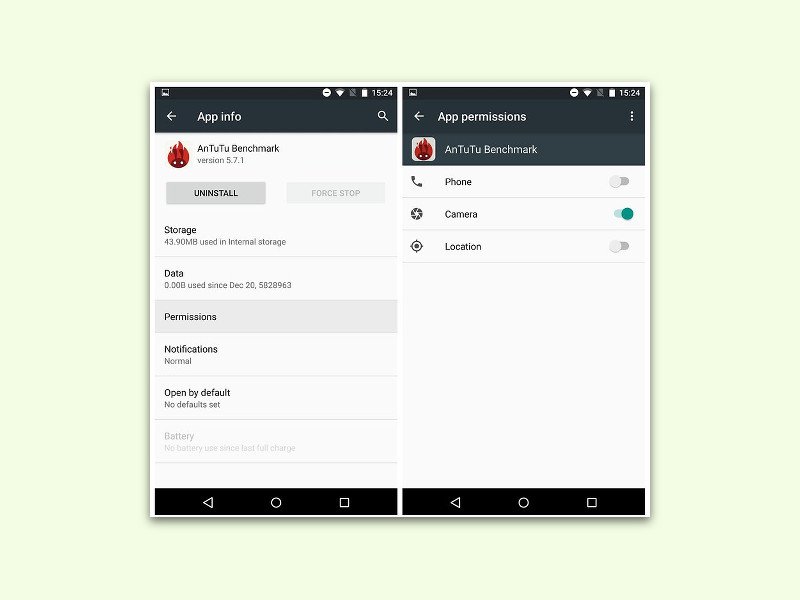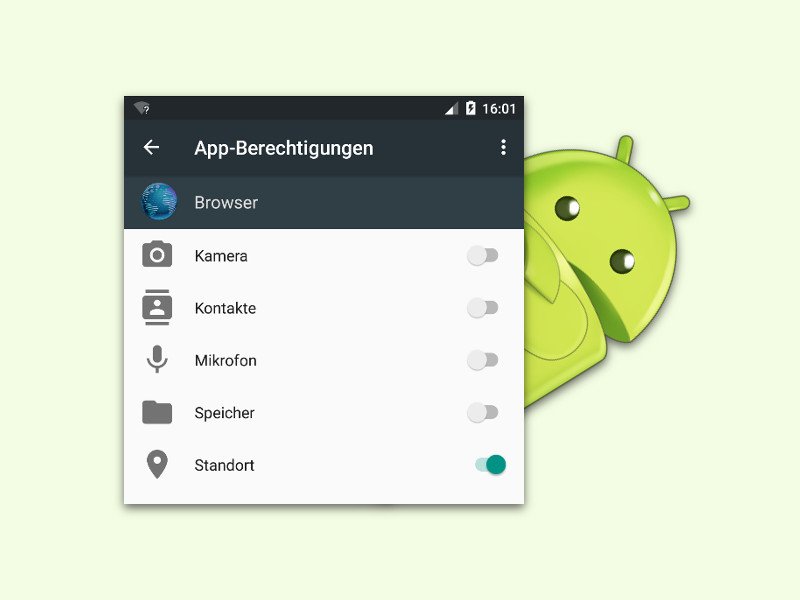
17.12.2015 | Android
Besonders bei Apps war Sicherheit für Android-Nutzer schon immer ein wichtiges Thema. Im Play Store tauchen gelegentlich Schad-Programme auf, die man leider meist erst nach einiger Zeit enttarnt. In Android 6.0 kann man App-Berechtigungen separat festlegen und entfernen.
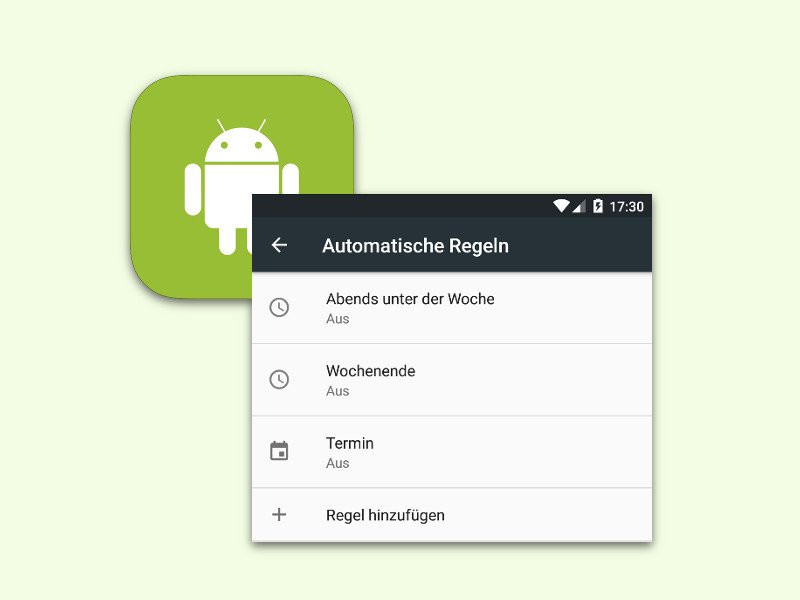
17.12.2015 | Android
Wer sein Handy zu bestimmten Zeiten, Tagen oder Ereignissen ruhigstellen will, kann das in Android 6.0 Marshmallow gut einstellen. Dieser Tipp beschreibt, wie man dazu vorgeht.

07.11.2015 | Android
Mit Android 6.0, Codename „Marshmallow“, gibt Google dem Nutzer bessere Kontrolle über sein Gerät. Dazu gehört auch der Arbeitsspeicher, in dem Apps während der Nutzung temporäre Daten ablegen.
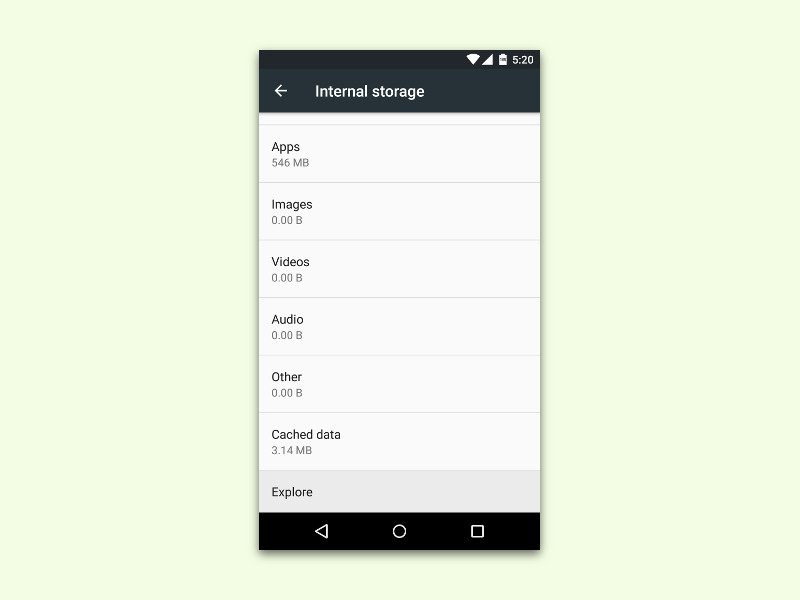
23.10.2015 | Android
Seit kurzem ist sie veröffentlicht, die neue Version 6.0 des mobilen Android-Systems von Google, die auf den Codenamen „Marshmallow“ hört. Mit an Bord ist neuerdings auch ein kleiner Datei-Manager. Der kann zwar nicht viel, aber immerhin. Hier steht, wie man ihn aufruft.
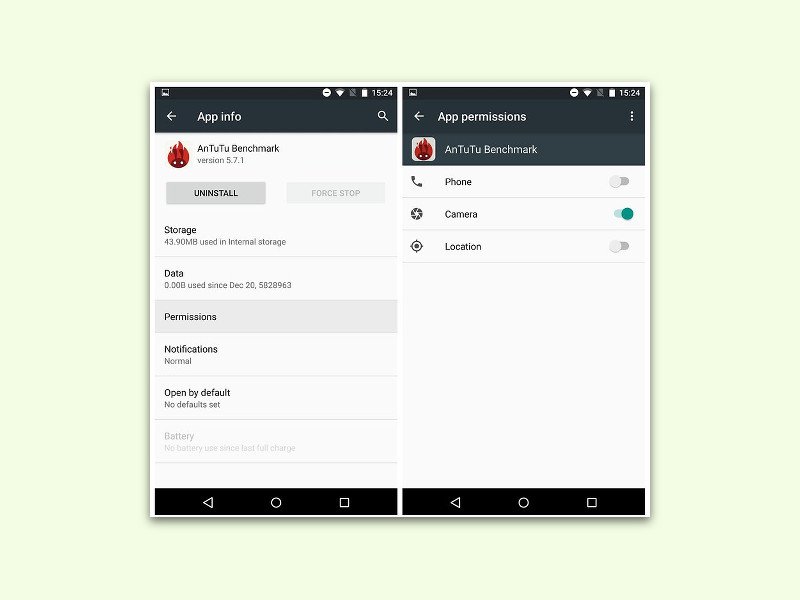
08.10.2015 | Android
Mit Android 6.0 „Marshmallow“ können Nutzer endlich selbst festlegen, auf welche privaten Daten die installierten Apps zugreifen dürfen – und wo der Zugriff versperrt bleibt.